كيفية تمكين تحويل المكالمات على أندرويد
نشرت: 2023-09-13تحويل المكالمات – على الرغم من أن المعنى الحرفي لهذه الكلمة ليس غامضًا، إلا أننا لا نزال نواجه صعوبة في فهم آفاقها. يتيح لك تحويل المكالمات، المخفي على مرأى من الجميع، إعادة توجيه المكالمات من رقم إلى آخر. كل شيء يحدث بسلاسة ودون تدخل يدوي، لذا فهو إلى حد كبير مجرد توصيل وتشغيل.
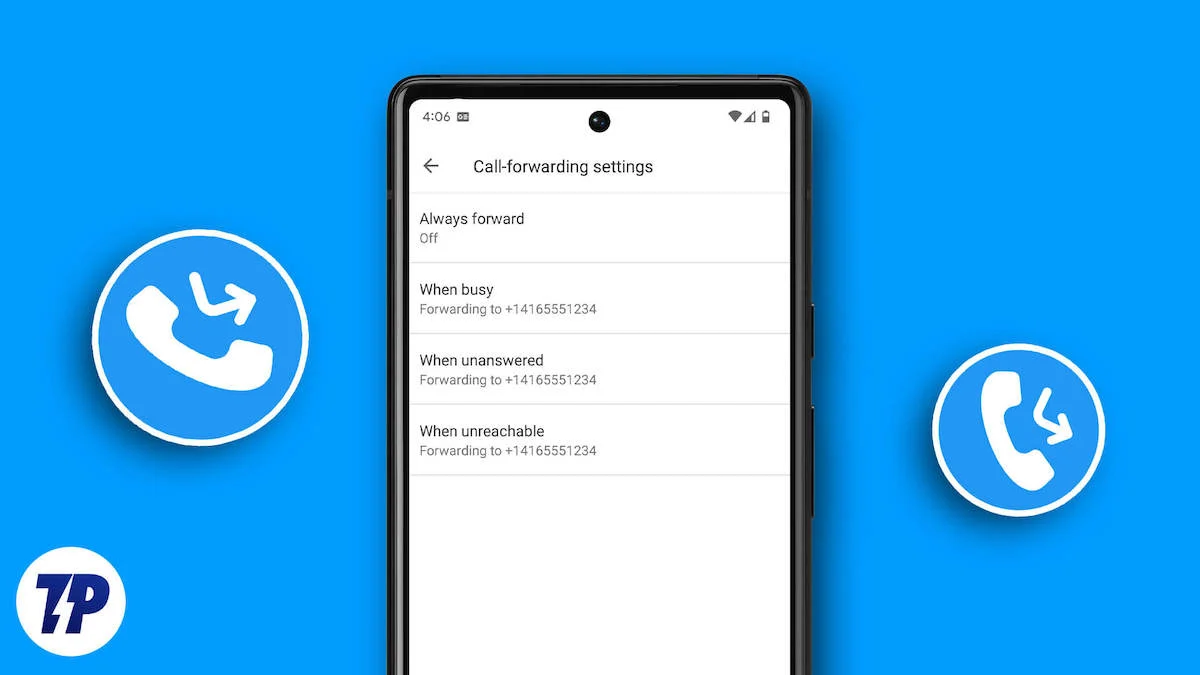
يعود مفهوم تحويل المكالمات إلى عقود من الزمن، وقد قام الناس بإنشاء تطبيقات جديدة له منذ ذلك الحين. يمكنك التوصل إلى حالات الاستخدام الإبداعي الخاصة بك، ولكن في الواقع، لا يمكن استبدالها في العديد من السيناريوهات. يعد إعداد تحويل المكالمات على نظام Android أمرًا سهلاً للغاية، لذا استمر في القراءة لمعرفة المزيد حول هذا الموضوع.
جدول المحتويات
ما هو تحويل المكالمات على أندرويد؟
بعبارات أبسط، تتيح لك ميزة تحويل المكالمات إعادة توجيه المكالمات الواردة من رقم إلى آخر من اختيارك. لذلك، بدلاً من الاتصال بالرقم الذي تم الاتصال به في الأصل، يتم تحويل المكالمة إلى الرقم الآخر. كل هذا يحدث في الخلفية ودون تدخل منك. يمكنك تحويل المكالمات في الحالات المذكورة أدناه.
1. إعادة التوجيه دائمًا : سيتم إعادة توجيه جميع المكالمات الواردة إلى الرقم الذي اخترته.
2. إعادة التوجيه عند الانشغال : سيتم تحويل المكالمات الواردة إلى الرقم الثانوي الذي اخترته عندما يكون رقمك الرئيسي مشغولاً.
3. إعادة التوجيه عند عدم الرد : إذا لم تقم بالرد، فسيتم إعادة توجيه المكالمة الواردة إلى الرقم الذي طلبته.
4. إعادة التوجيه عندما يتعذر الوصول : تتم إعادة توجيه المكالمات الواردة من الرقم الرئيسي عندما لا يتم الرد عليك.
كيف يكون تحويل المكالمات مفيدًا؟
يعد تحويل المكالمات مفيدًا للغاية، وهناك حالات استخدام بارعة أيضًا. إذا كنت خارج المدينة، تتيح لك ميزة تحويل المكالمات تجنب رسوم التجوال عن طريق إعادة توجيه مكالماتك الواردة إلى رقم آخر لا يمكنه التجوال. يمكن لمستخدمي Google Voice الاستفادة من هذه الميزة عن طريق إعادة توجيه المكالمات إلى Google Voice دون انقطاع.
إذا كنت تدير نشاطًا تجاريًا أو كنت جزءًا من نشاط تجاري، فيمكن أن يساعد تحويل المكالمات في ضمان تحويل المكالمات إلى نشاطك التجاري إلى رقم واحد للتعامل بشكل أفضل. وعلى العكس من ذلك، يمكنك تحويل المكالمات من رقمك لتظل مجانيًا عندما تكون في إجازة أو تقوم بالتخلص من السموم الرقمية. يمكن أن يكون تحويل المكالمات مفيدًا في حالة تغيير بطاقة SIM أو الرقم، بحيث يظل بإمكان أصدقائك وعائلتك الوصول إليك حتى لو كانوا لا يعرفون رقمك الجديد.
مهما كانت حالة الاستخدام الخاصة بك، فإن إعادة توجيه المكالمات على نظام Android أمر بسيط للغاية، حيث تتضمن معظم تطبيقات الهاتف هذه الميزة افتراضيًا. وبدلاً من ذلك، يمكن لرموز المنطقة وبعض تطبيقات الطرف الثالث أيضًا إعداد إعادة توجيه المكالمات على نظام Android بسهولة.
تمكين تحويل المكالمات على Android باستخدام تطبيق الهاتف
من الأفضل أن يتم إعداد إعادة توجيه المكالمات على Android من خلال تطبيق الهاتف، لأنه بسيط ومباشر. لاحظ أن الشركات المصنعة تشحن هواتفها مع تطبيقات الاتصال الخاصة بها، مما يؤدي إلى إجراءات مختلفة على الأجهزة المختلفة.
لسامسونج المسجل
- افتح تطبيق الهاتف من علبة التطبيقات أو من خلال البحث عنه.
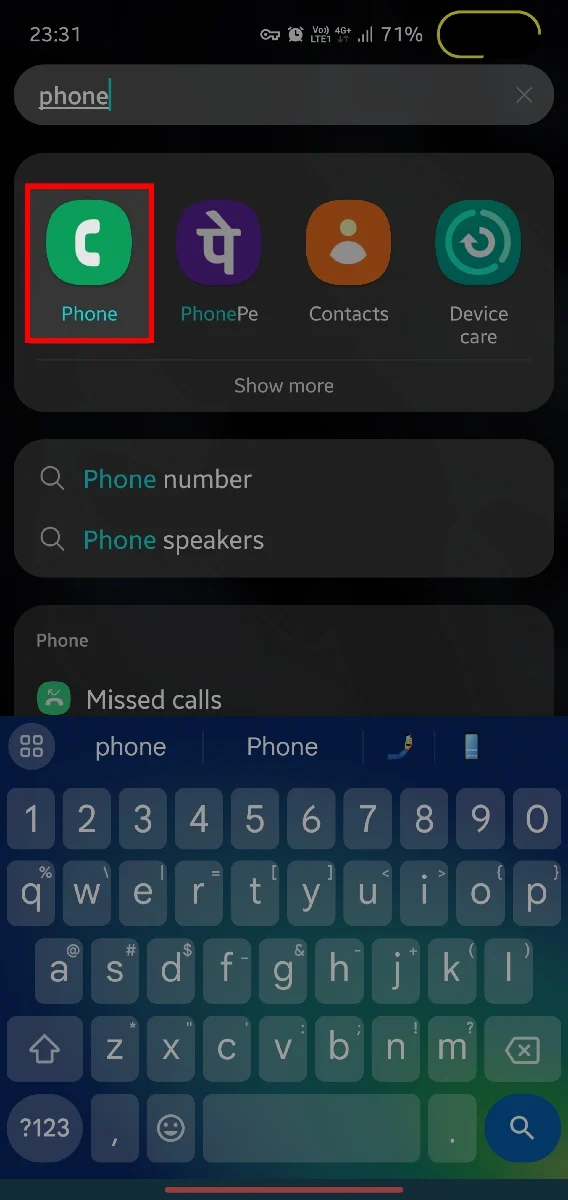
- اضغط على أيقونة قائمة الكباب (⁝) في الزاوية اليمنى العليا.
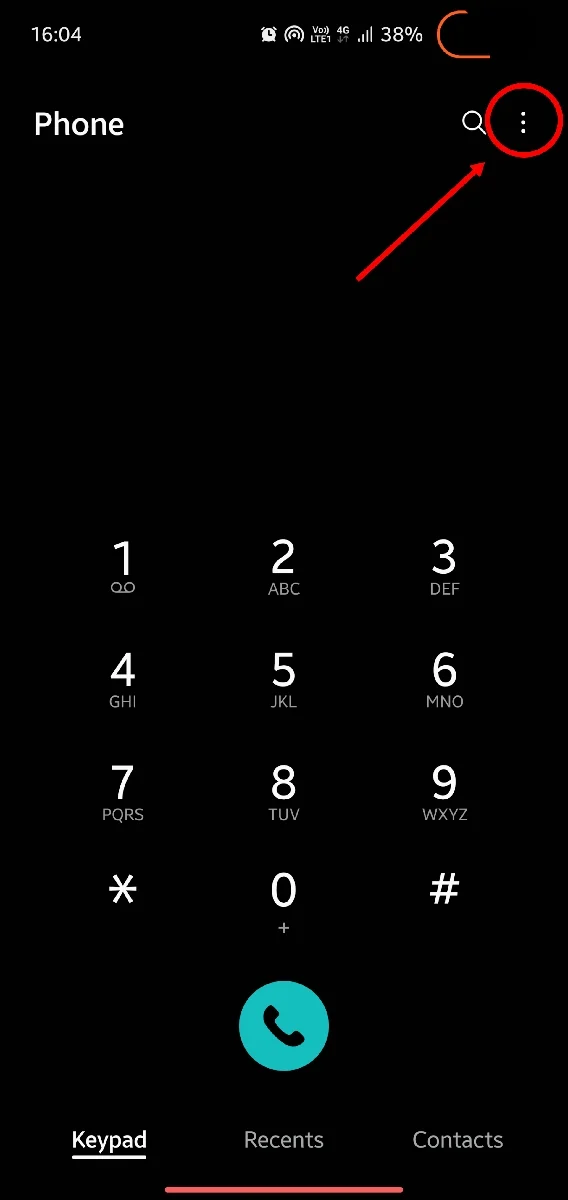
- افتح الإعدادات .
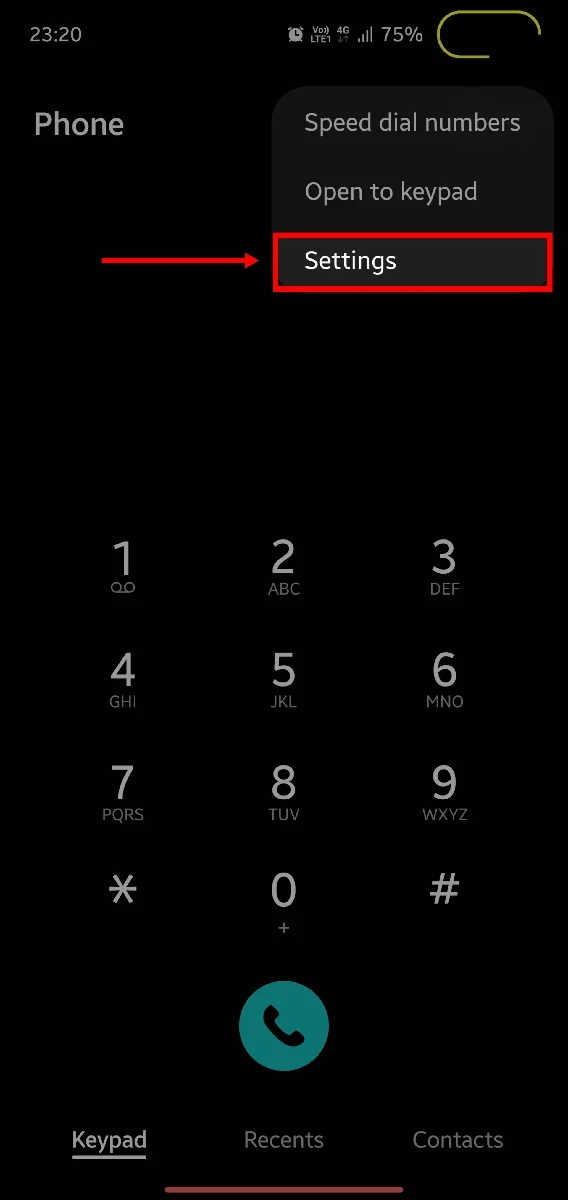
- قم بالتمرير لأسفل وحدد الخدمات التكميلية .
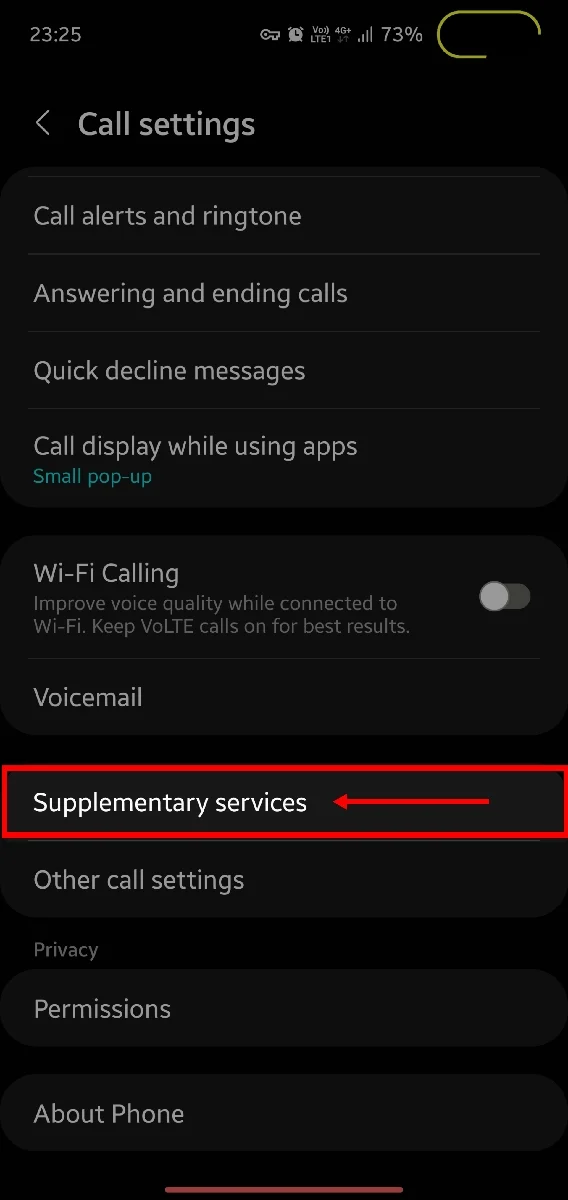
- انقر على تحويل المكالمات .
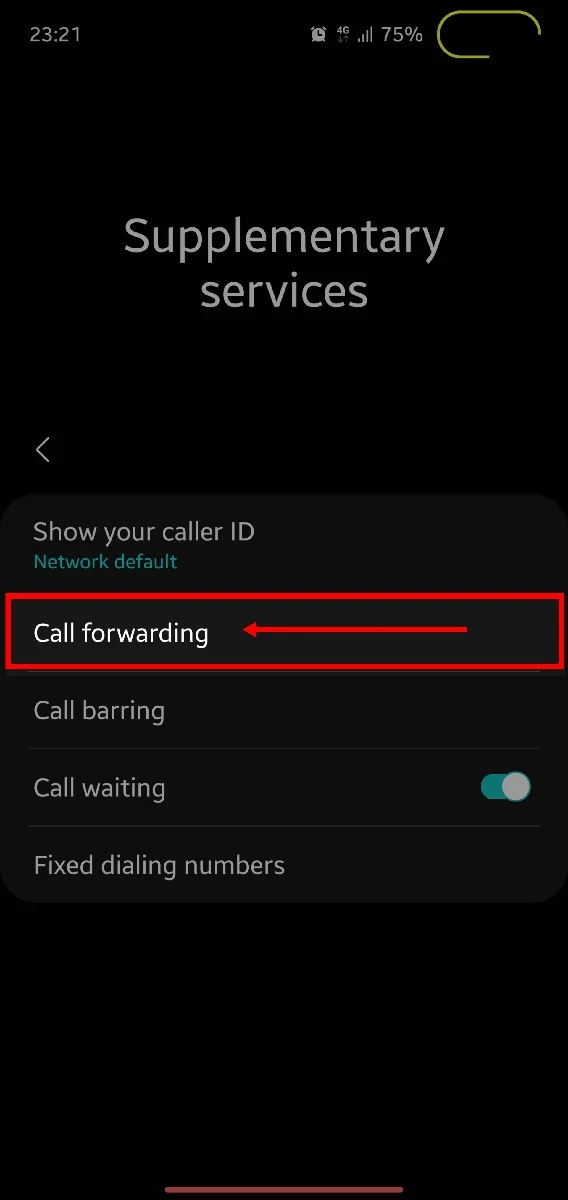
- اعتمادًا على ما تريد تعيين إعادة توجيه المكالمات له، حدد المكالمات الصوتية أو مكالمات الفيديو .
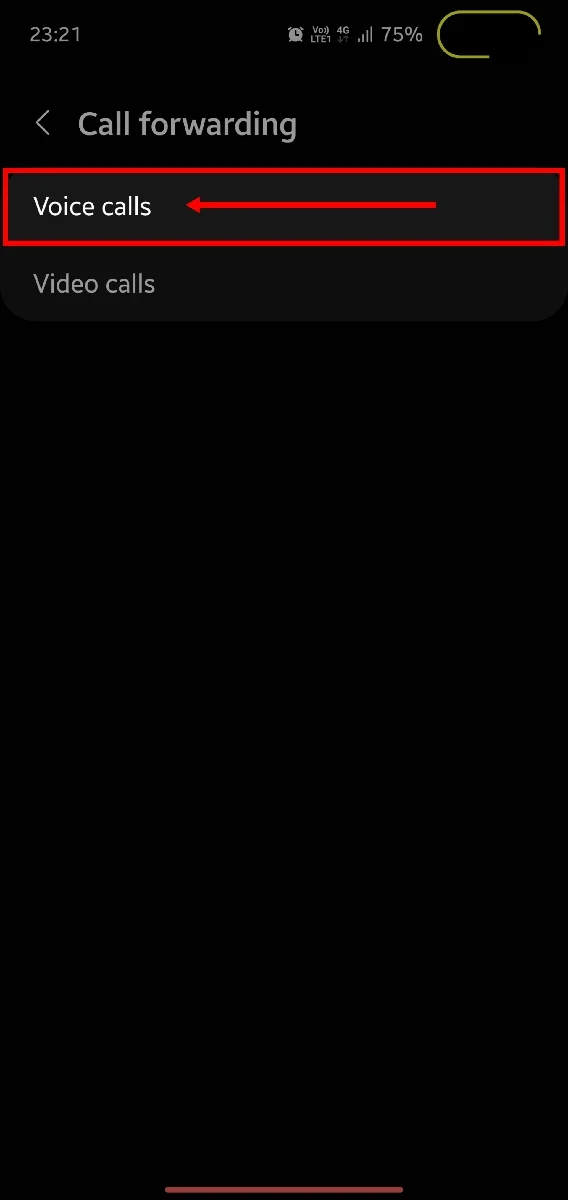
- قم بإعداد تحويل المكالمات للسيناريو الذي تريده. في هذه الحالة نختار دائما للأمام .
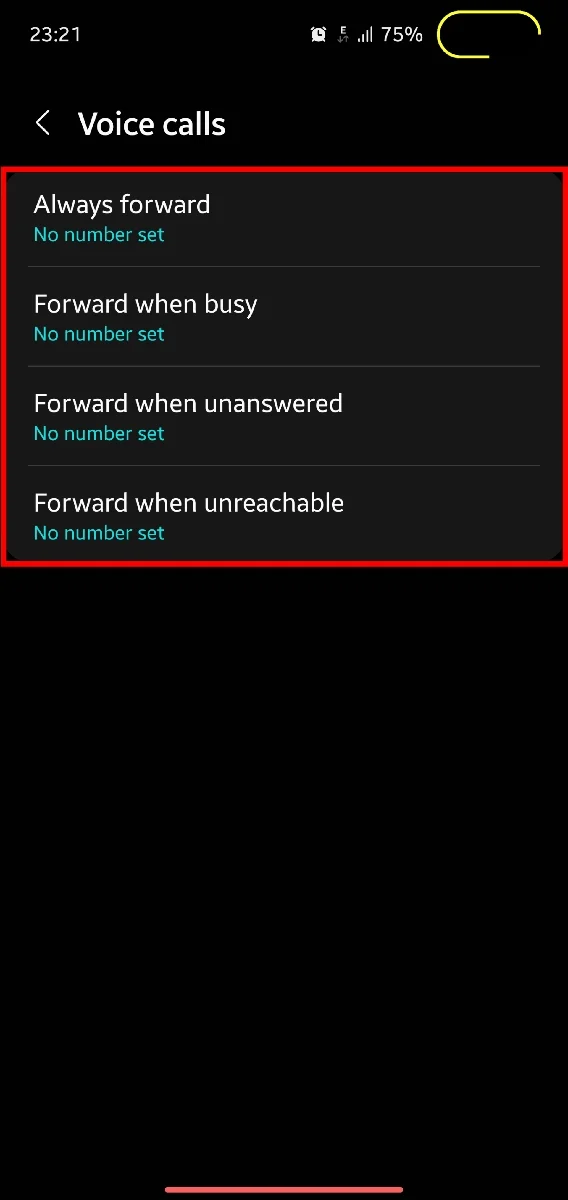
- أدخل الرقم الذي تختاره أو اختر واحدًا من جهات الاتصال الخاصة بك.
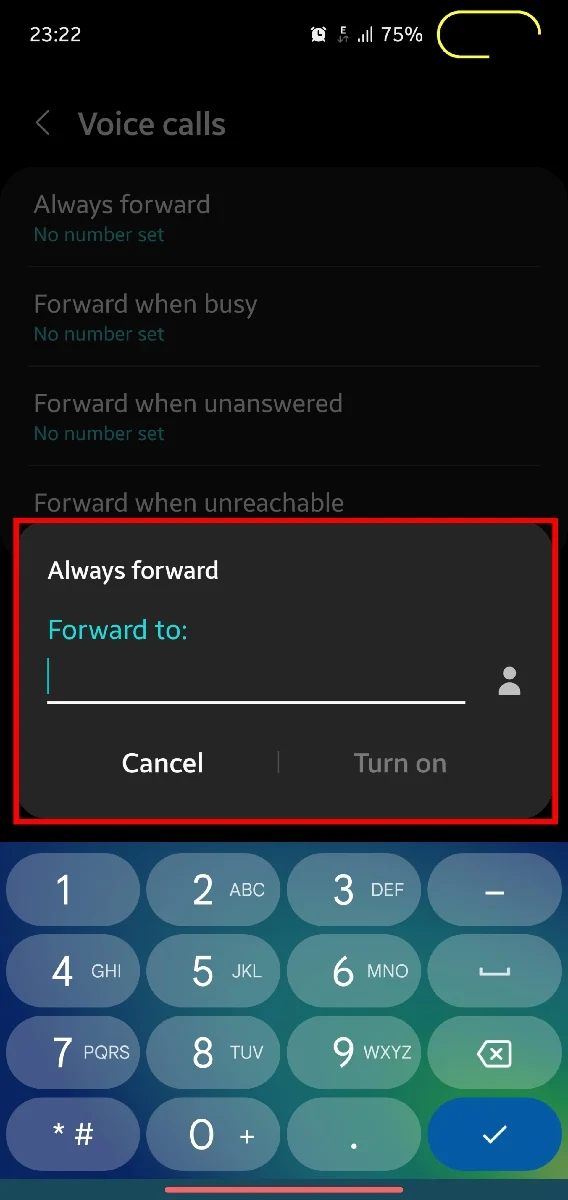
- انقر فوق تشغيل بعد إدخال الرقم.
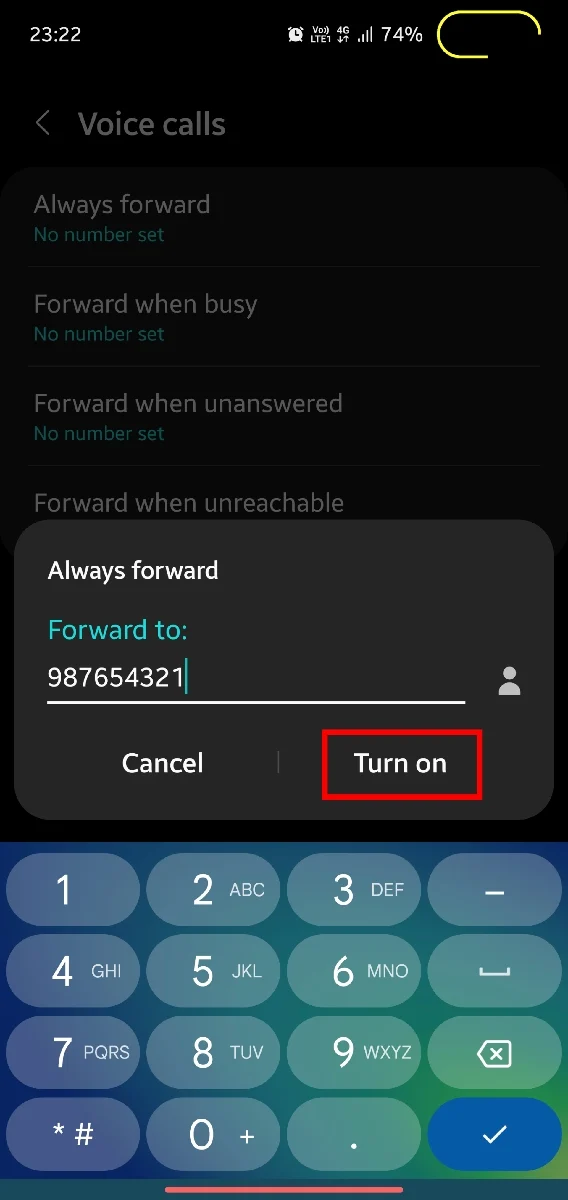
ل MIUI المسجل
- افتح تطبيق الهاتف وافتح صفحة الإعدادات من خلال النقر على أيقونة الترس في الزاوية اليمنى العليا.
- حدد إعدادات تحويل المكالمات .
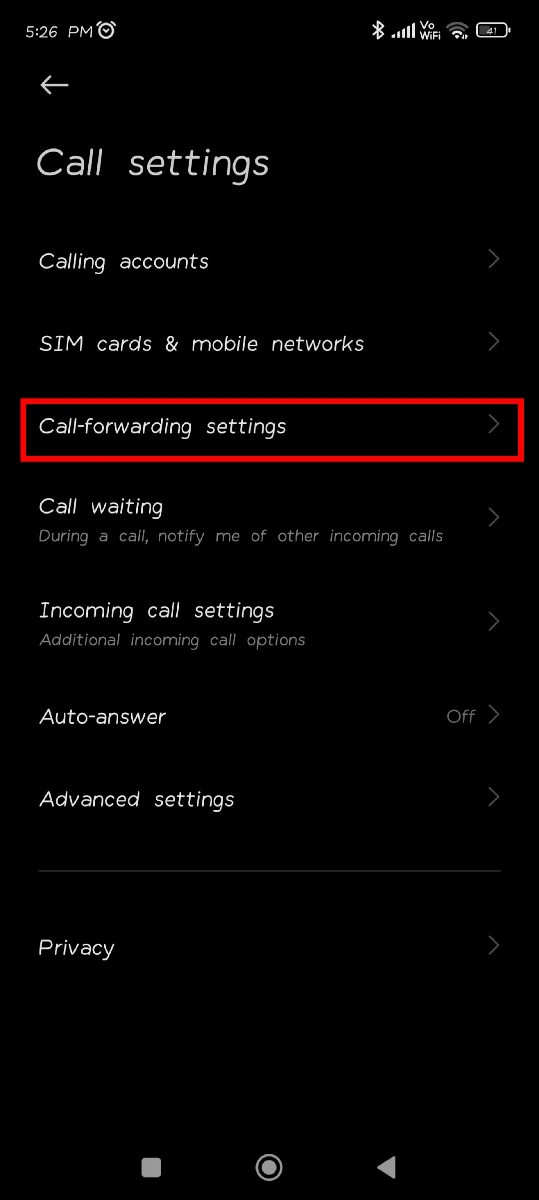
- افتح الصوت أو الفيديو وفقًا لذلك.
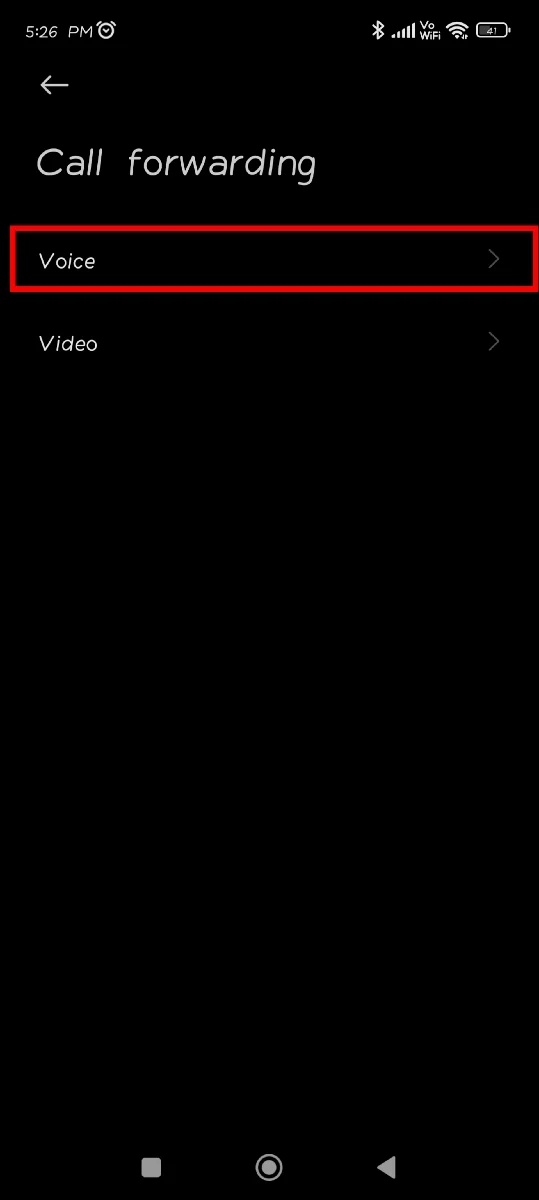
- حدد نوع تحويل المكالمات الذي تريد تمكينه.
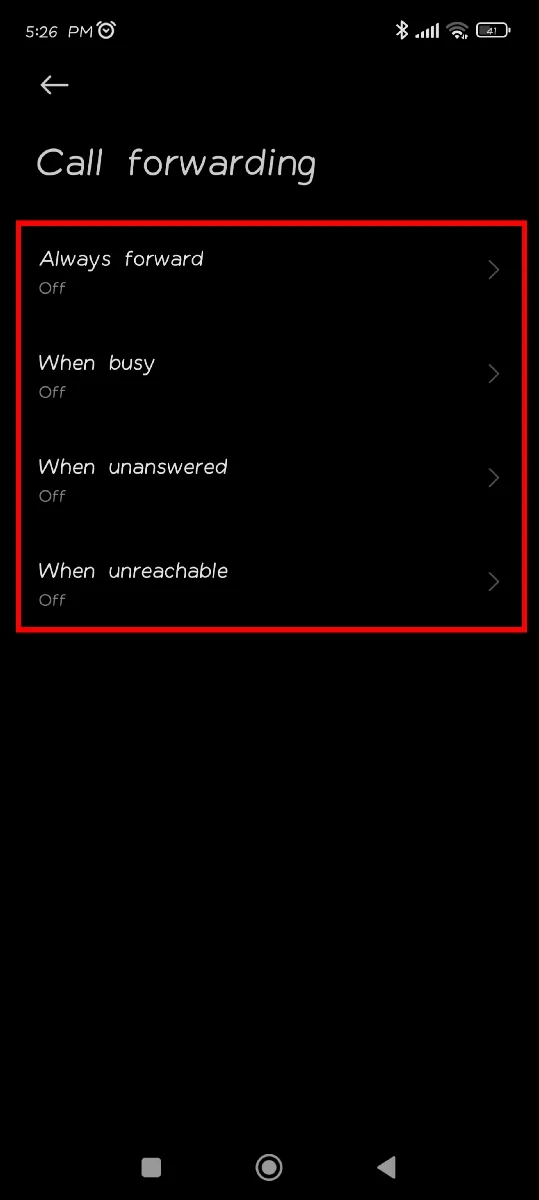
- أدخل الرقم المطلوب وانقر فوق تشغيل .
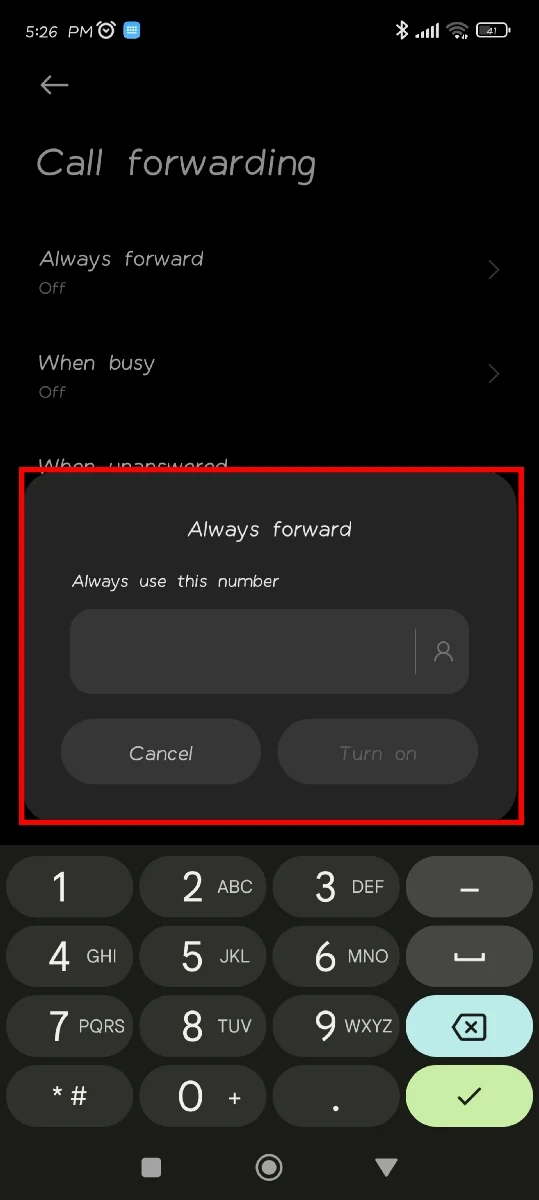
ل ممن لهم المسجل
- افتح تطبيق الهاتف .
- اضغط على أيقونة قائمة الكباب (⁝) في الزاوية اليمنى العليا.
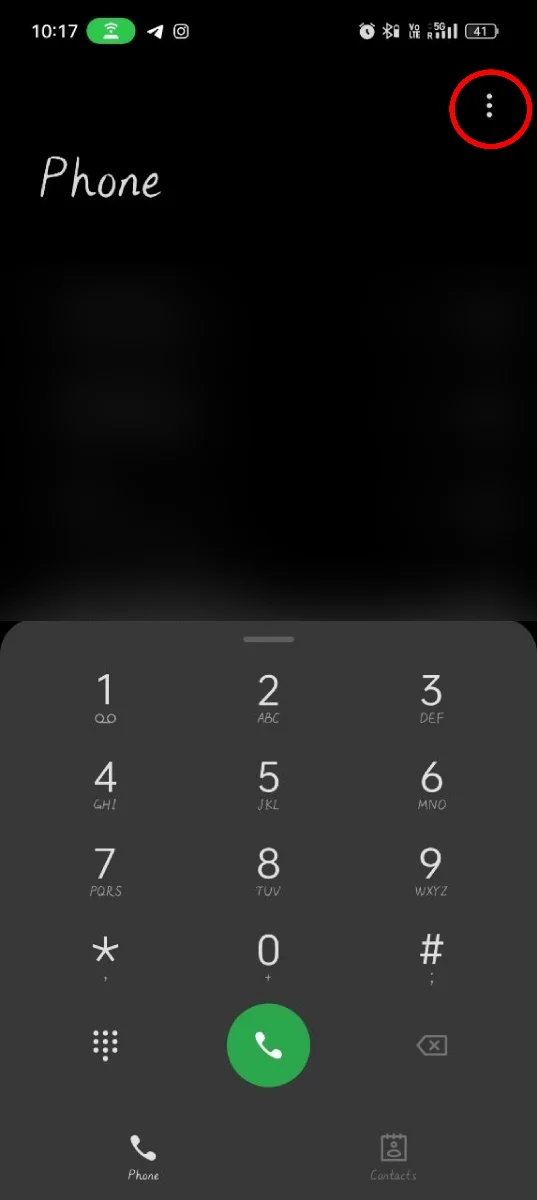
- افتح الإعدادات .
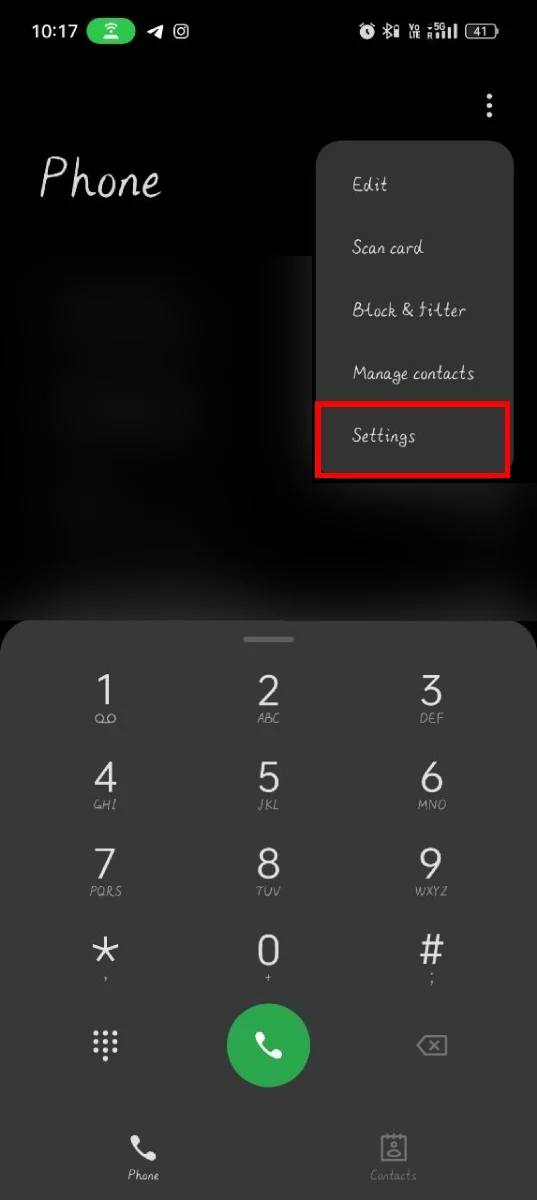
- حدد الإعدادات المتعلقة بالمشغل .
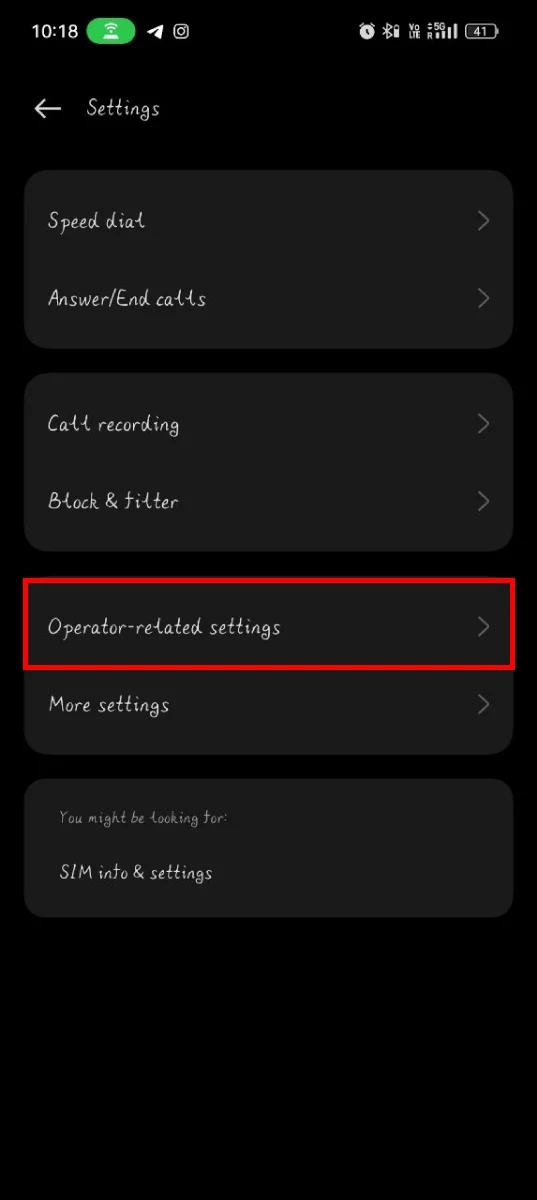
- افتح تحويل المكالمات .
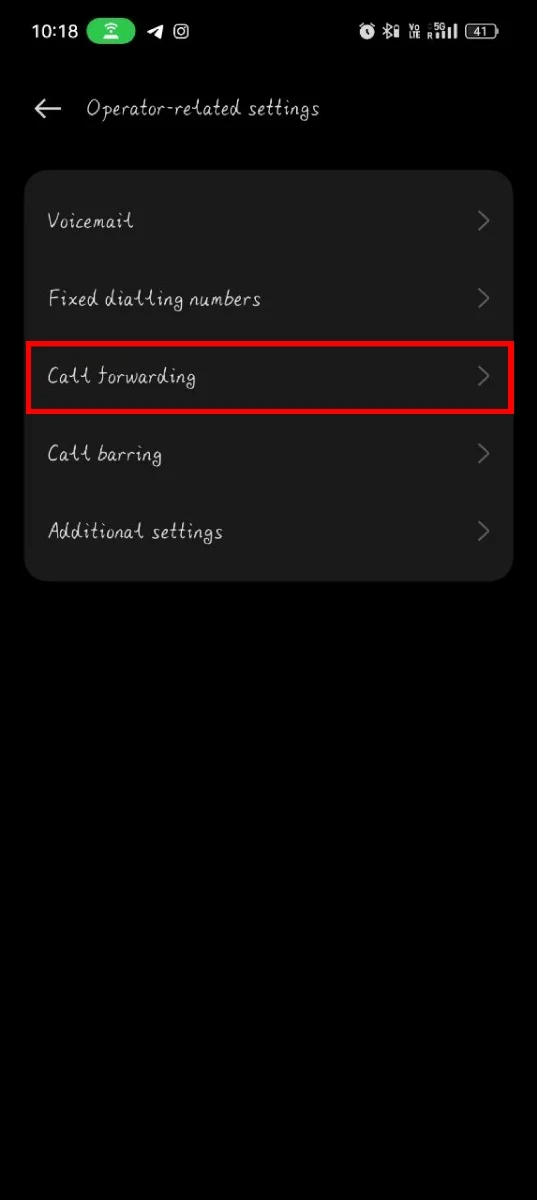
- حدد نوع تحويل المكالمات المطلوب.
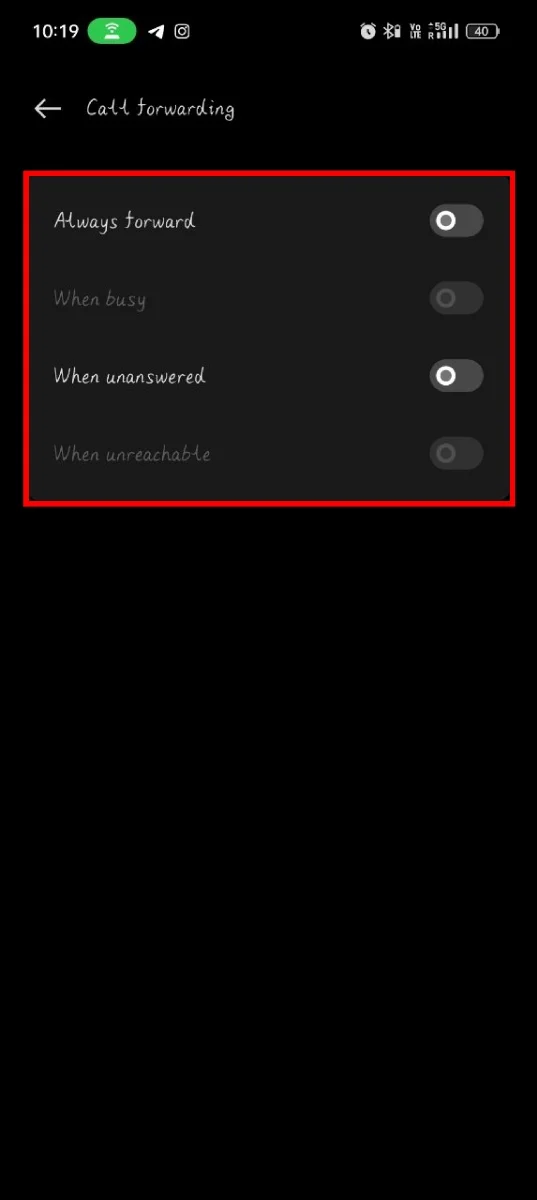
- أدخل الرقم واضغط على موافق .
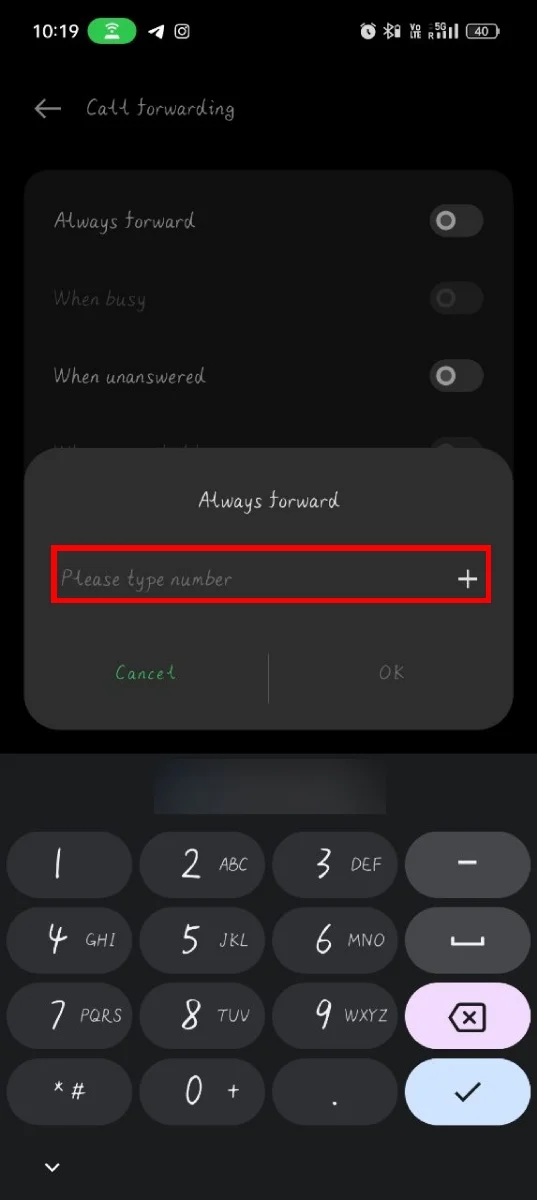
لجوجل المسجل
- افتح تطبيق الهاتف .
- اضغط على أيقونة قائمة الكباب (⁝) في الزاوية اليمنى العليا.
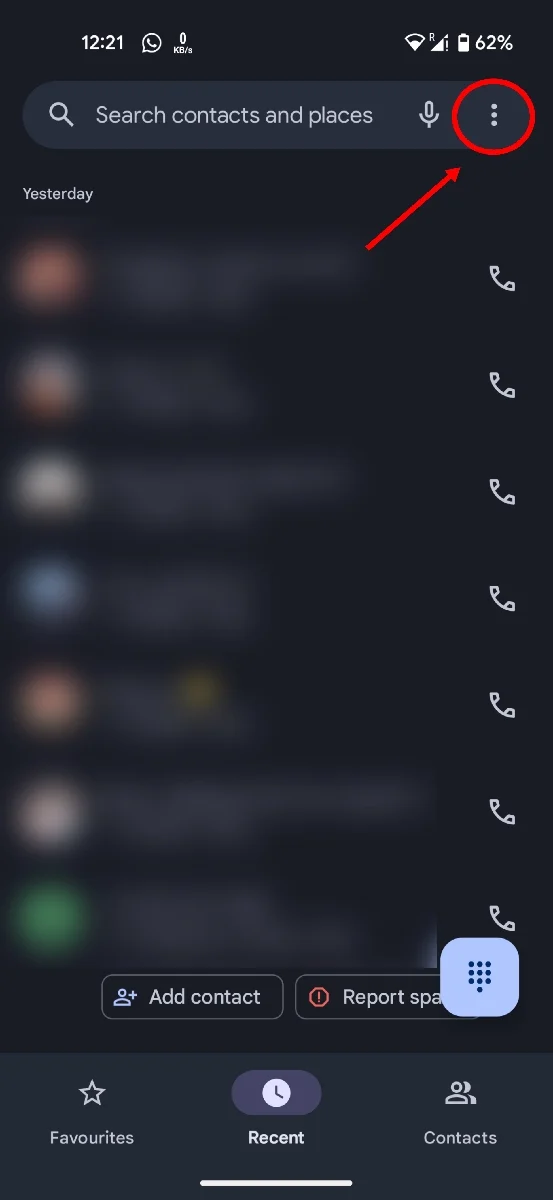
- افتح الإعدادات .
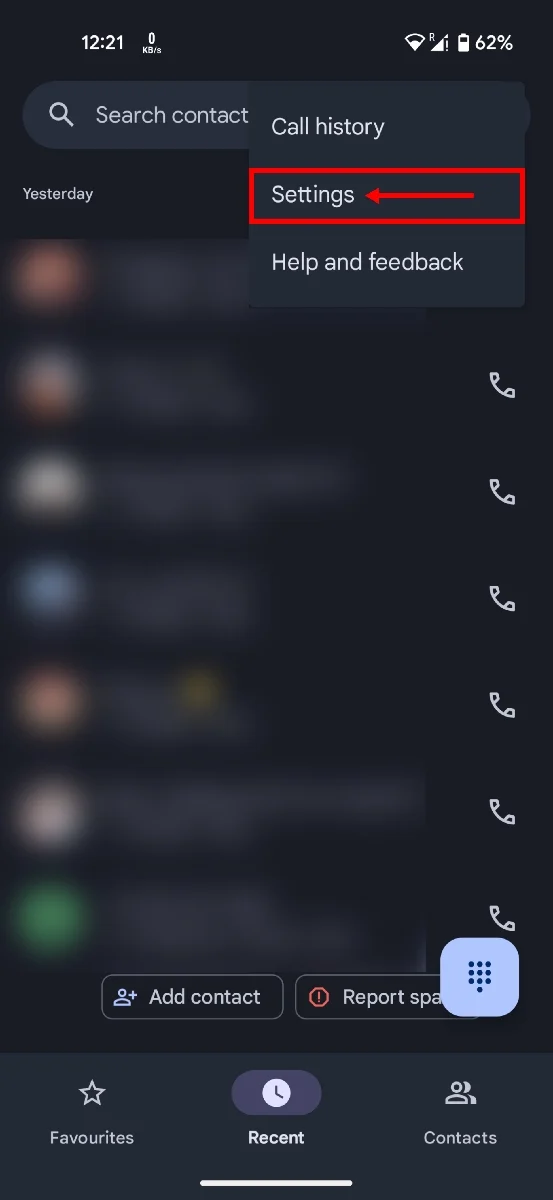
- حدد المكالمات .
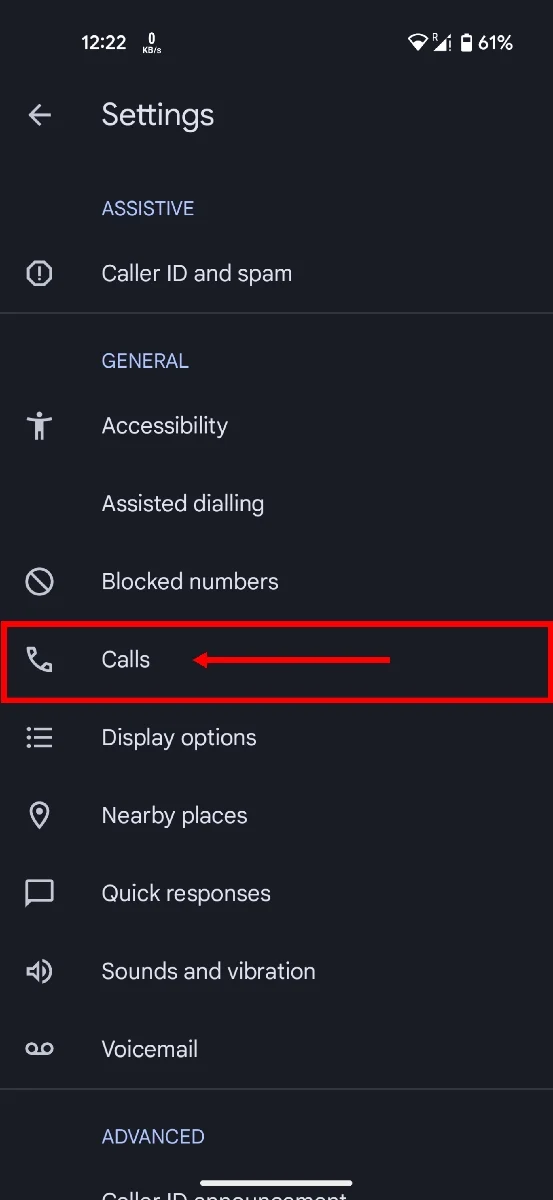
- انقر على تحويل المكالمات.
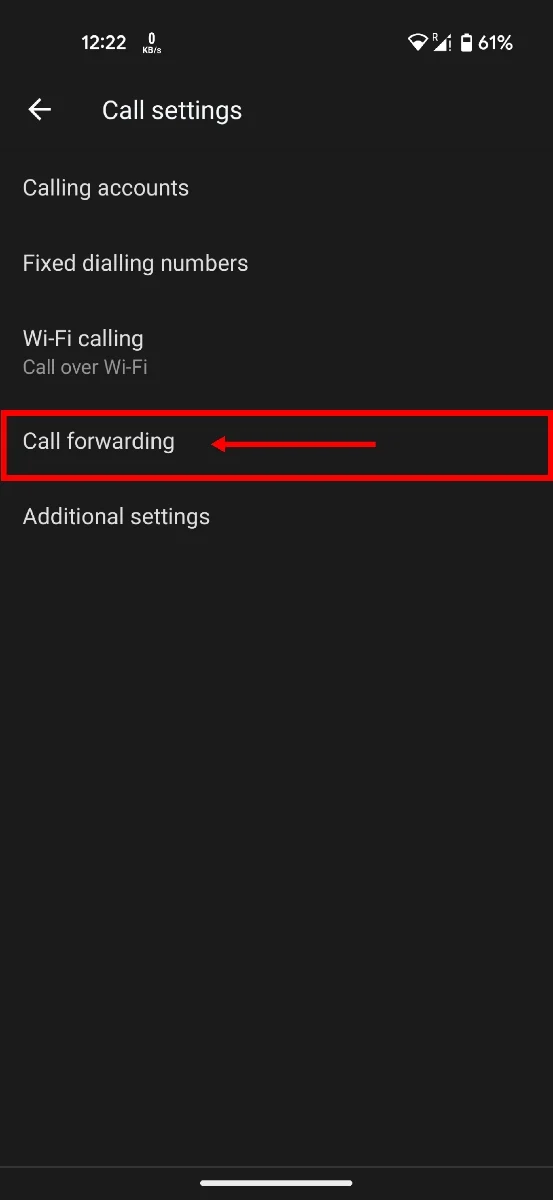
- حدد نوع تحويل المكالمات الذي تريد تمكينه.
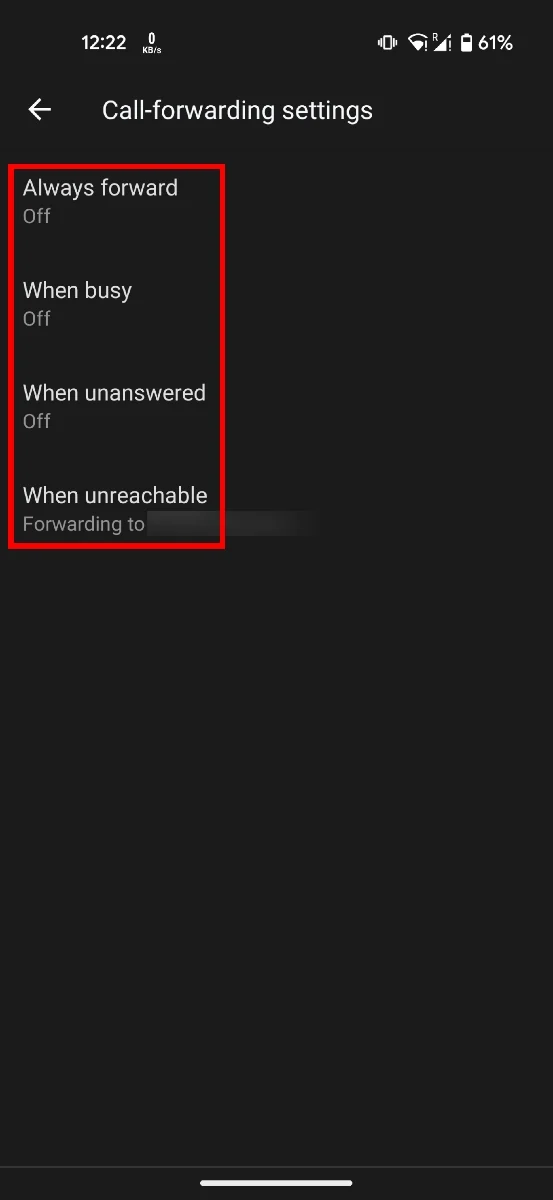
- أدخل الرقم المطلوب.
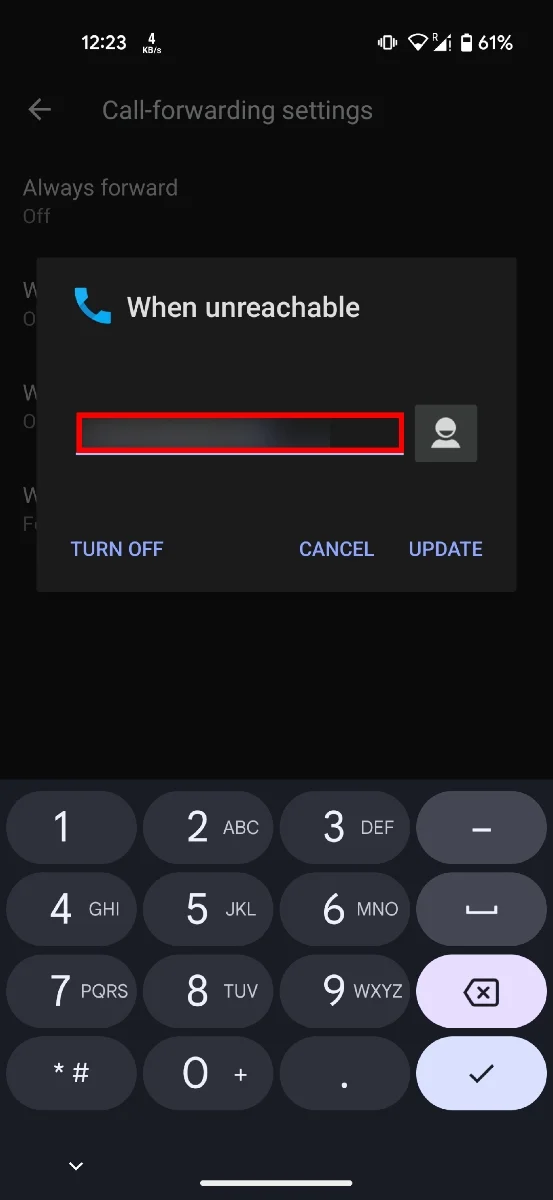
تمكين تحويل المكالمات على Android باستخدام رموز الطلب
يمكن استخدام رموز الاتصال لفتح إعدادات معينة على هواتف Android، وتعد إعادة توجيه المكالمات أحد هذه الإعدادات. تعمل رموز الاتصال عالميًا، لذا يظل الإجراء كما هو بالنسبة لجميع الأجهزة. ومع ذلك، قد تختلف الرموز من بلد إلى آخر. تعمل الرموز التالية على تمكين إعادة توجيه المكالمات على نظام Android –

- إلى الأمام دائماً – *21*
- للأمام عند الانشغال – *004* أو *67*
- للأمام عند عدم الرد – *61*
- للأمام عندما لا يمكن الوصول – *62*
اتبع الإجراء أدناه لتمكين إعادة توجيه المكالمات على Android.
- افتح برنامج الاتصال بهاتفك.
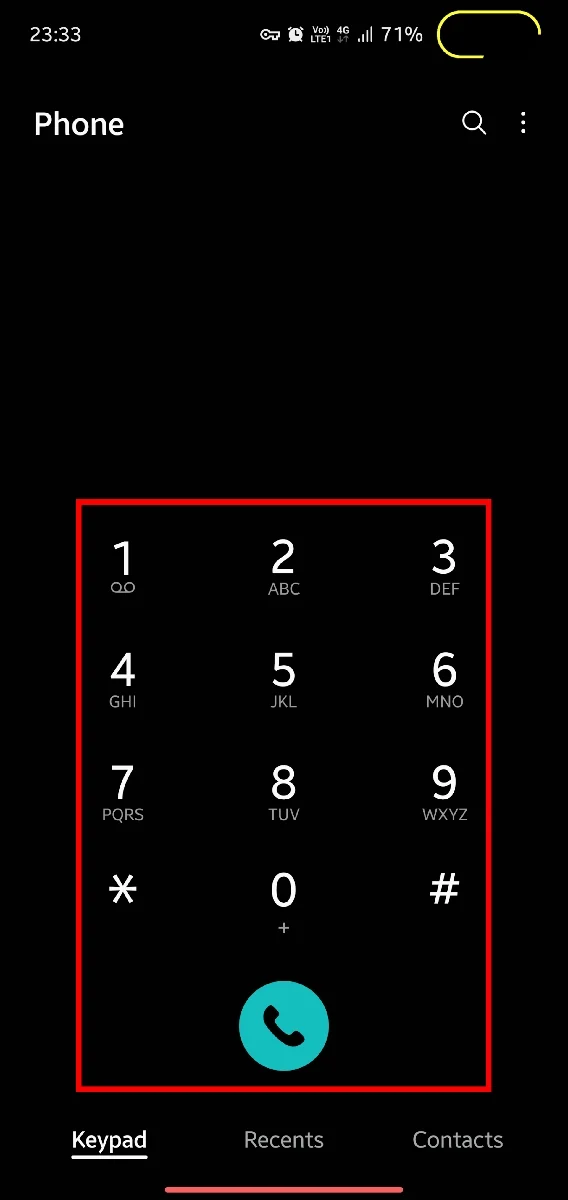
- أدخل الرمز المطلوب متبوعاً بالرقم الذي تريد تحويل المكالمات الواردة إليه وعلامة # . على سبيل المثال، *21*987-654-321# .

- انقر فوق زر الاتصال لتأكيده.
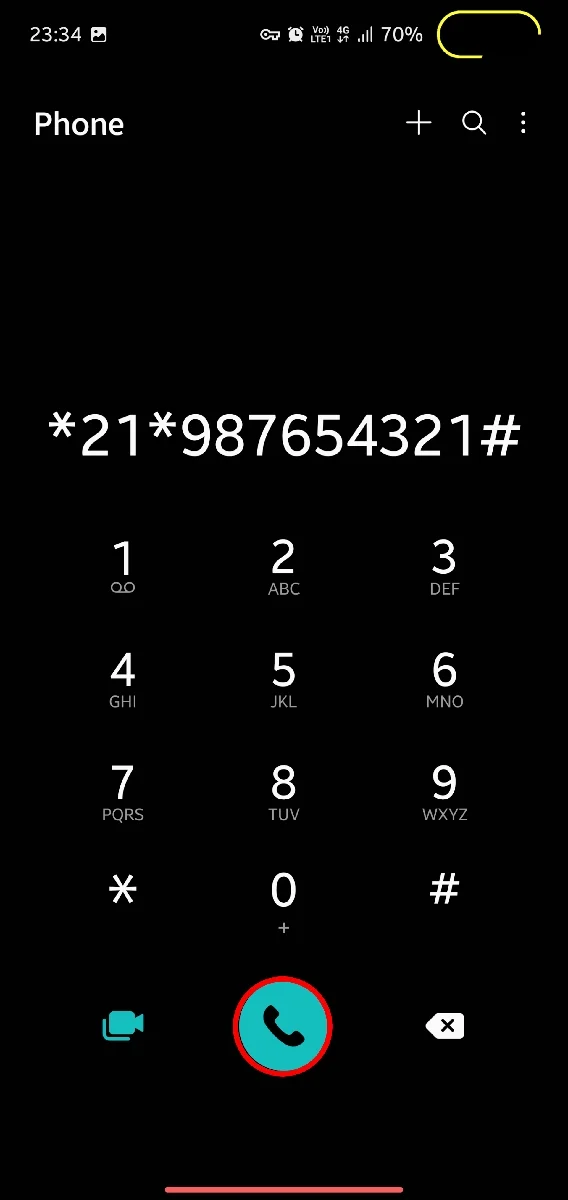
تمكين تحويل المكالمات على Android باستخدام تطبيقات الطرف الثالث
إذا كانت الطرق المذكورة أعلاه مرهقة للغاية بالنسبة لك، فلا تقلق: تعمل تطبيقات الطرف الثالث على تسهيل تمكين إعادة توجيه المكالمات على نظام Android. تحتاج فقط إلى منح بعض الأذونات، هذا كل شيء.
- تثبيت تحويل المكالمات - إعادة التوجيه من متجر Play.
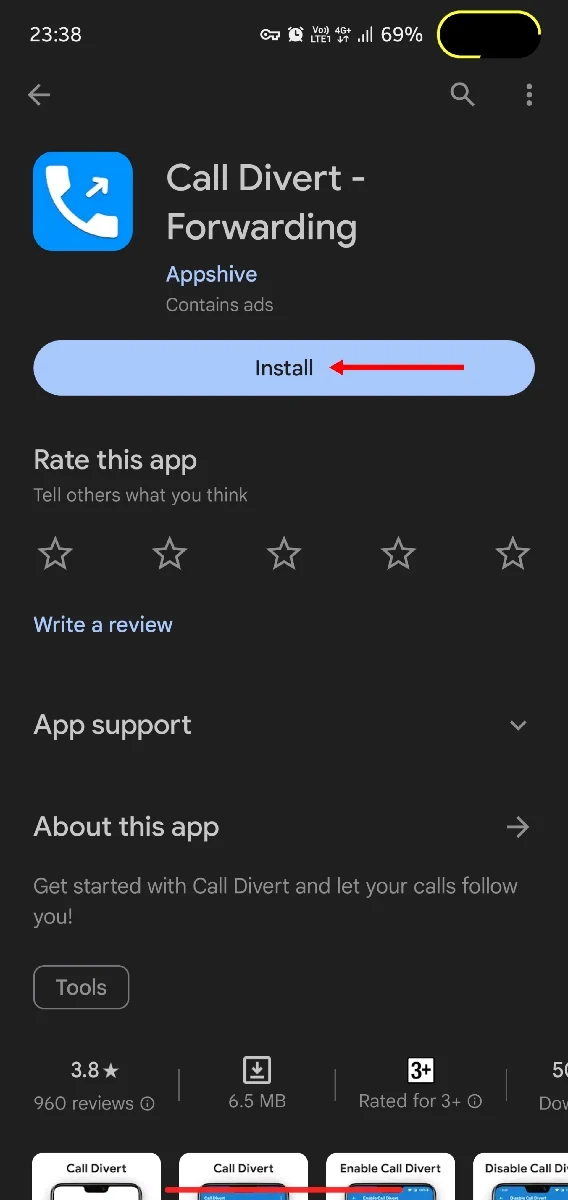
- افتح التطبيق وانقر على تمكين .
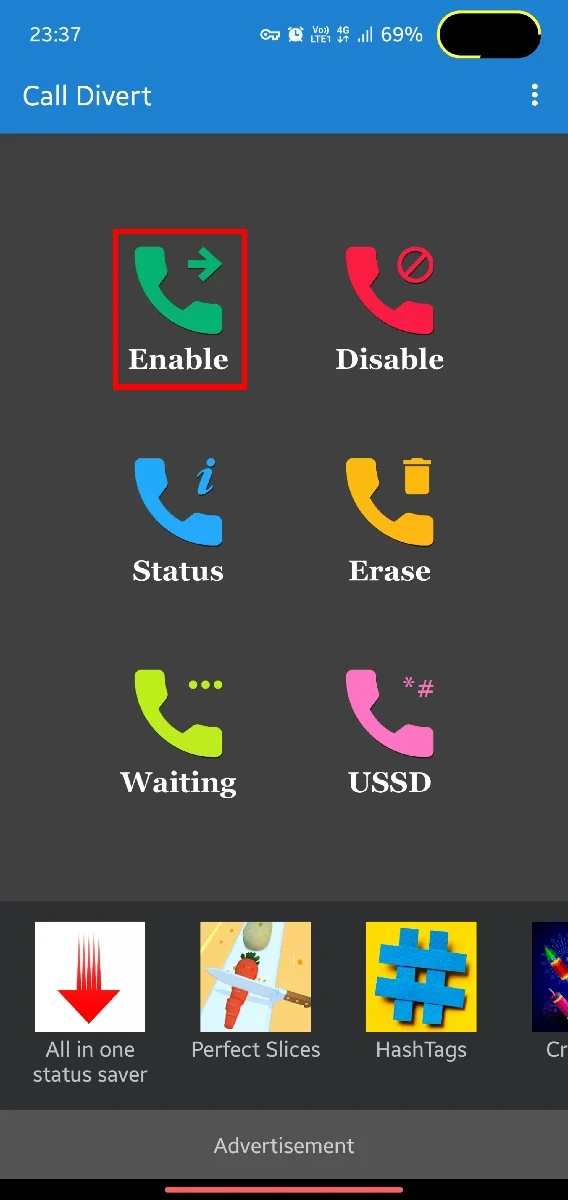
- أدخل رقم الهاتف المحمول المطلوب ثم حدد الخيار المناسب أدناه.
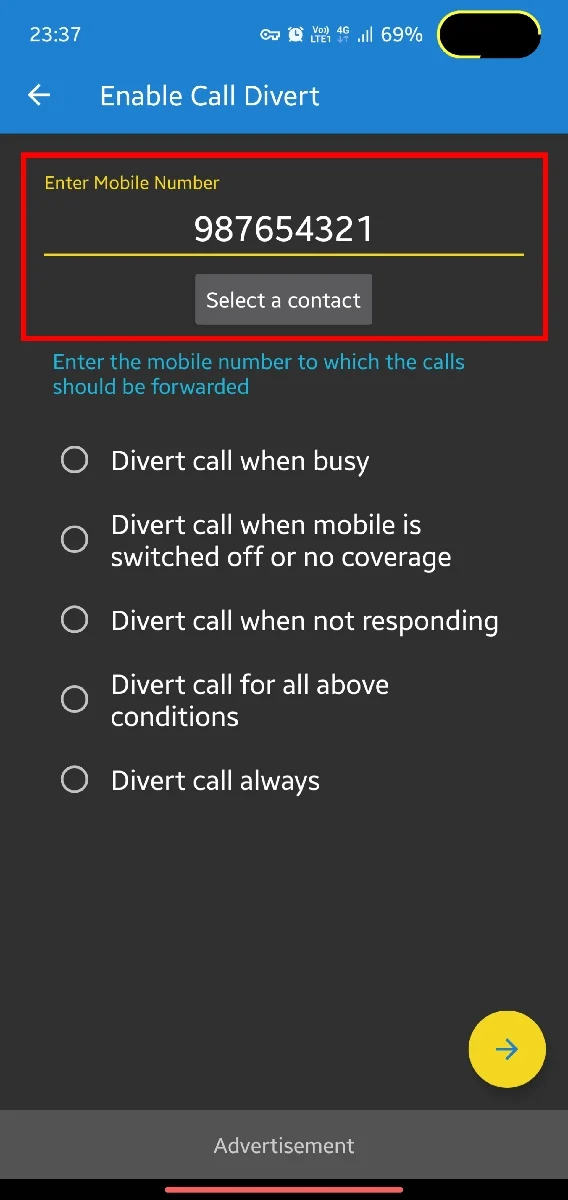
- انقر على السهم الأصفر في الزاوية اليسرى السفلى.
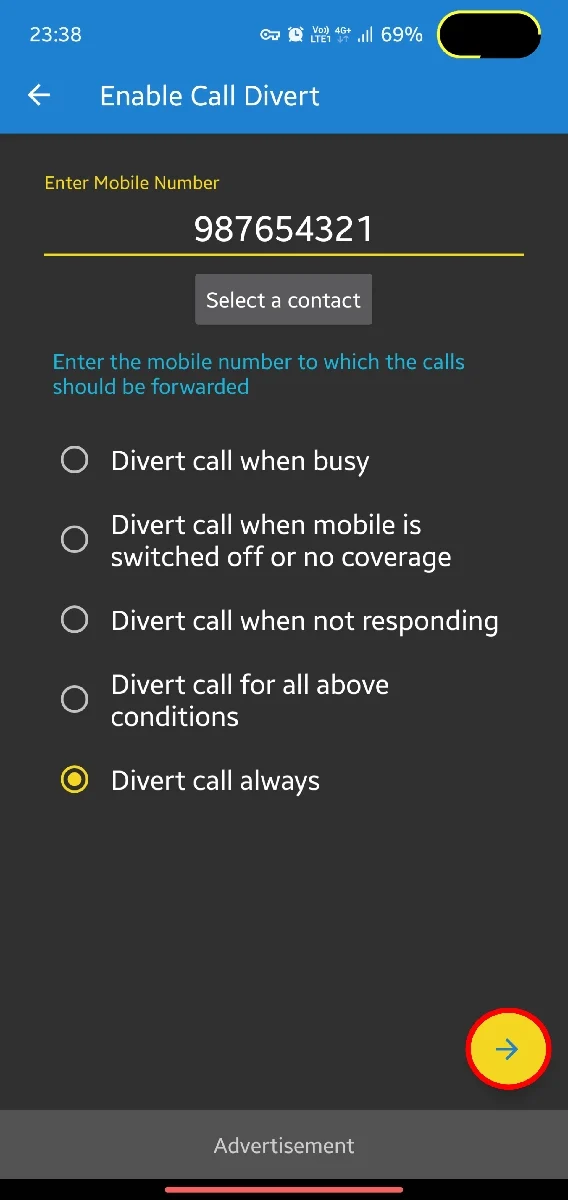
- قم بتعطيل أو التحقق من حالة الإعدادات المسبقة لإعادة توجيه المكالمات الموجودة بالفعل باستخدام الأزرار المعنية.
كيفية تعطيل تحويل المكالمات على أندرويد
يمكن تعطيل إعادة توجيه المكالمات على نظام Android باستخدام الطريقتين المذكورتين أدناه.
استخدام تطبيق الهاتف
أفضل وأسهل طريقة لتعطيل شيء ما هي تتبع الطريقة التي قمت بتمكينه بها. تنطبق هذه الطريقة على كافة برامج الاتصال، لكننا سنشرح الإجراء الخاص ببرامج الاتصال الخاصة بشركة Samsung أدناه.
- افتح تطبيق الهاتف .
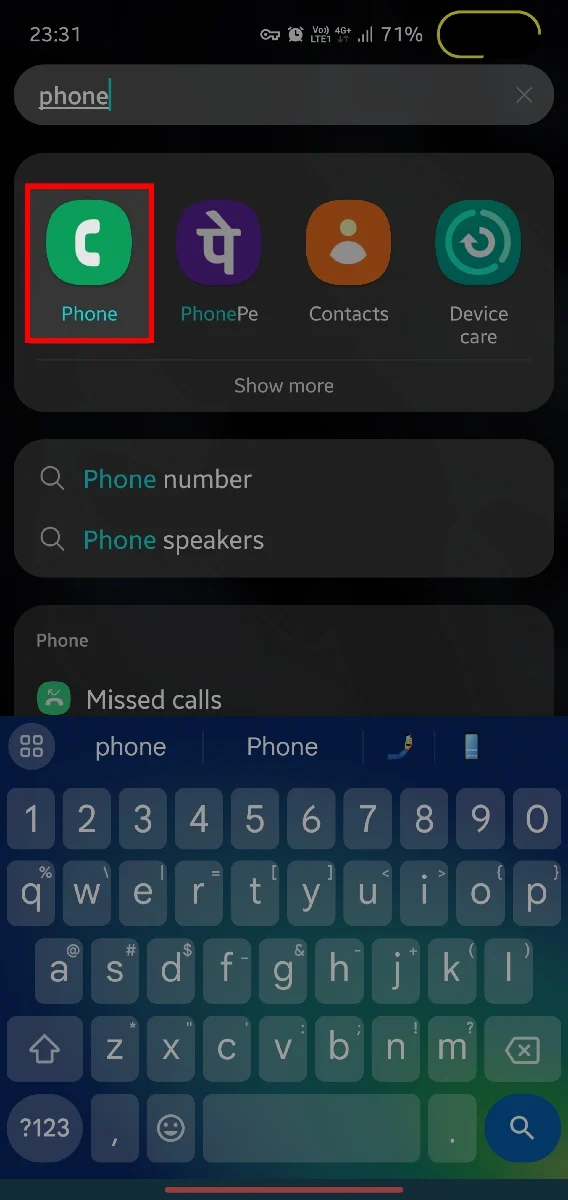
- انقر على أيقونة قائمة الكباب (⋮) في الزاوية العلوية اليمنى.
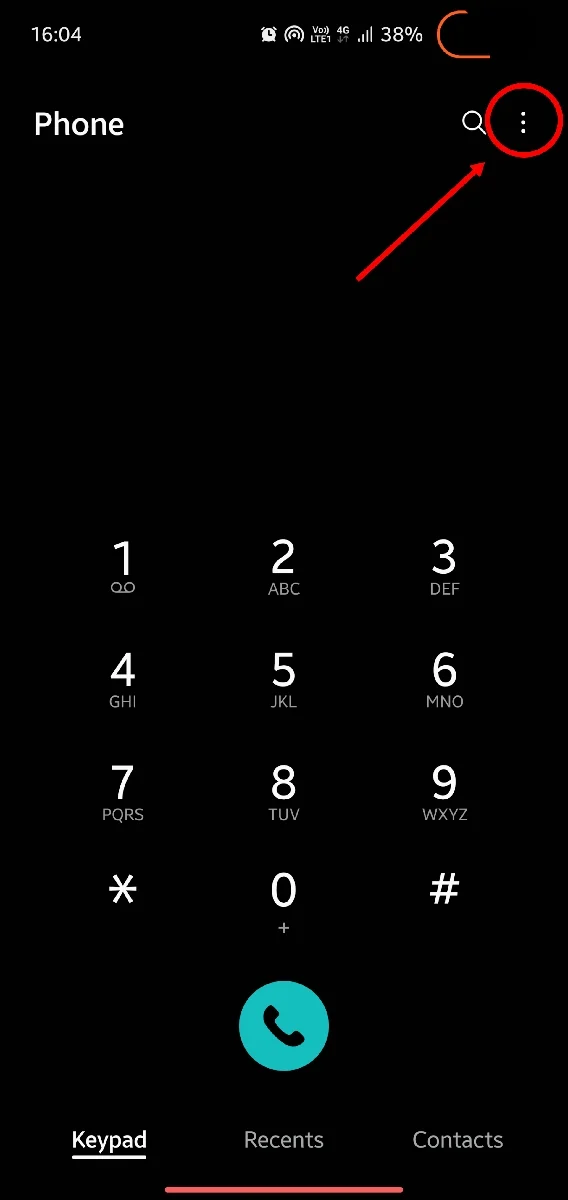
- افتح الإعدادات .
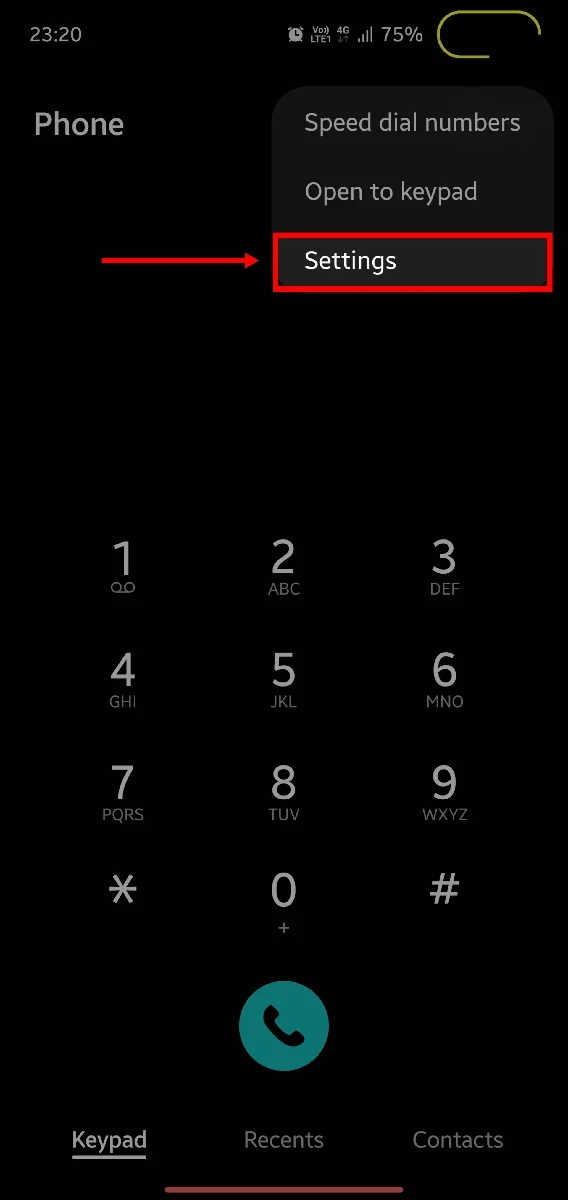
- قم بالتمرير لأسفل وحدد الخدمات التكميلية .
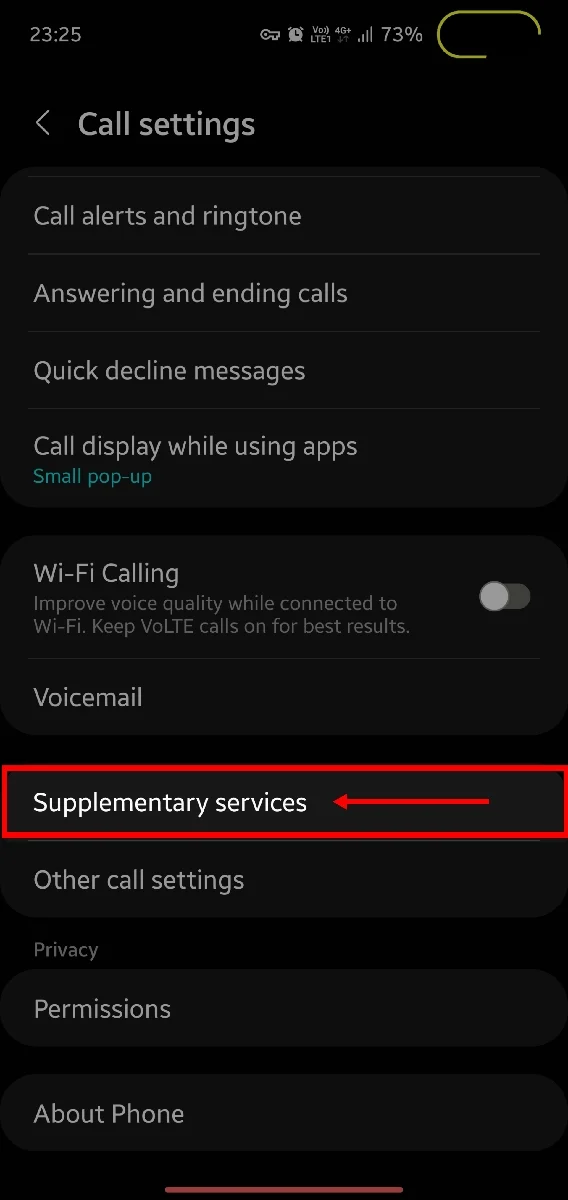
- حدد تحويل المكالمات .
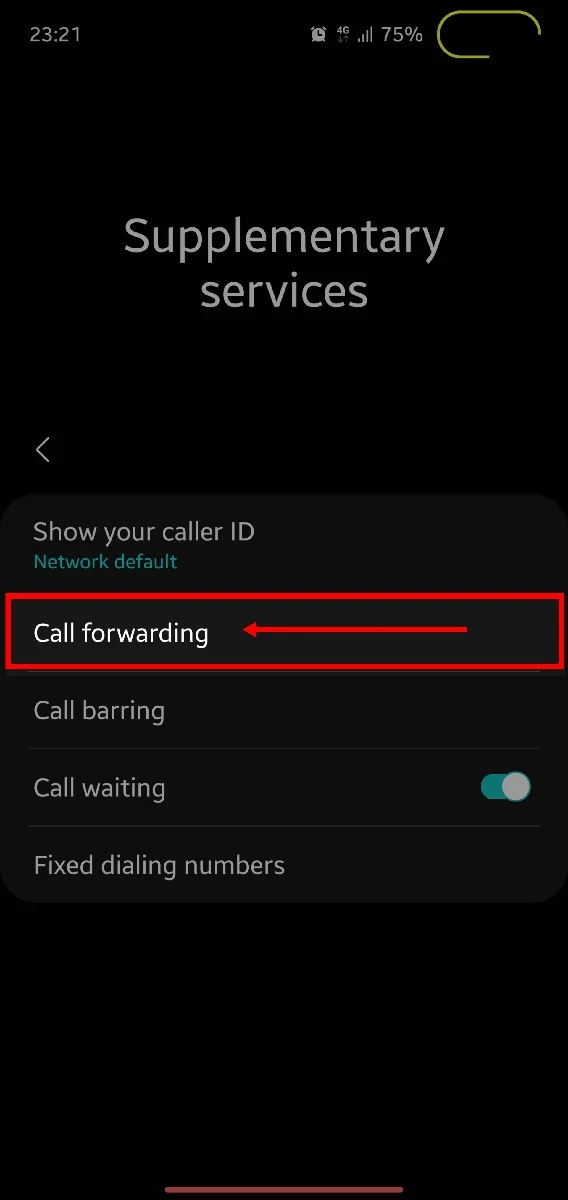
- اعتمادًا على ما قمت بتمكين تحويل المكالمات من أجله، حدد المكالمات الصوتية أو مكالمات الفيديو .
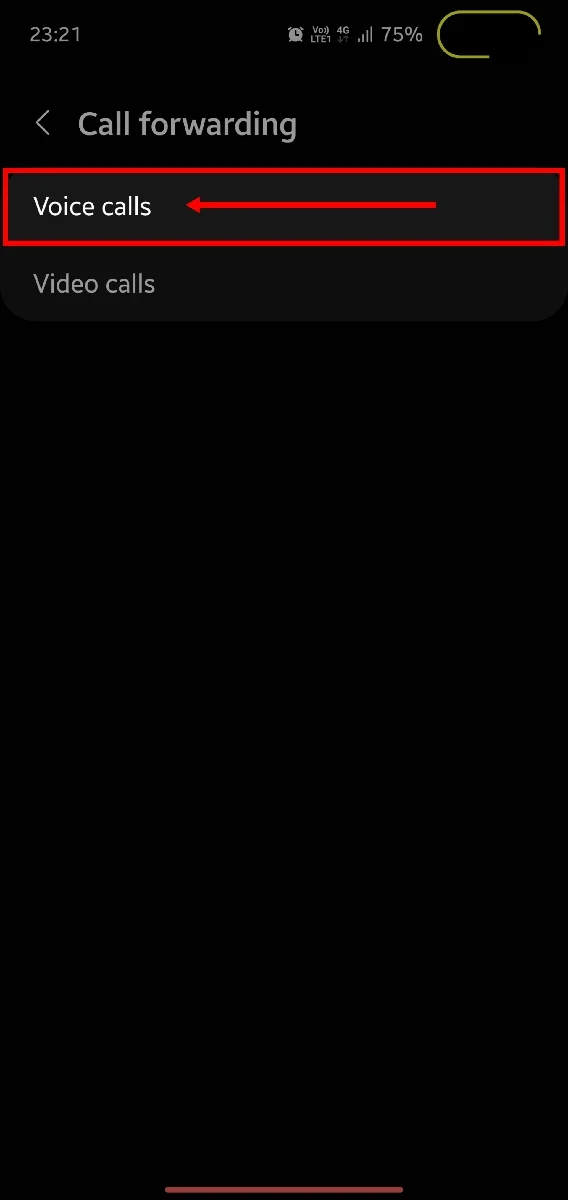
- انقر فوق نوع تحويل المكالمات الذي قمت بتمكينه مسبقًا. في حالتنا، يكون الأمر Forward عندما لا يمكن الوصول إليه .
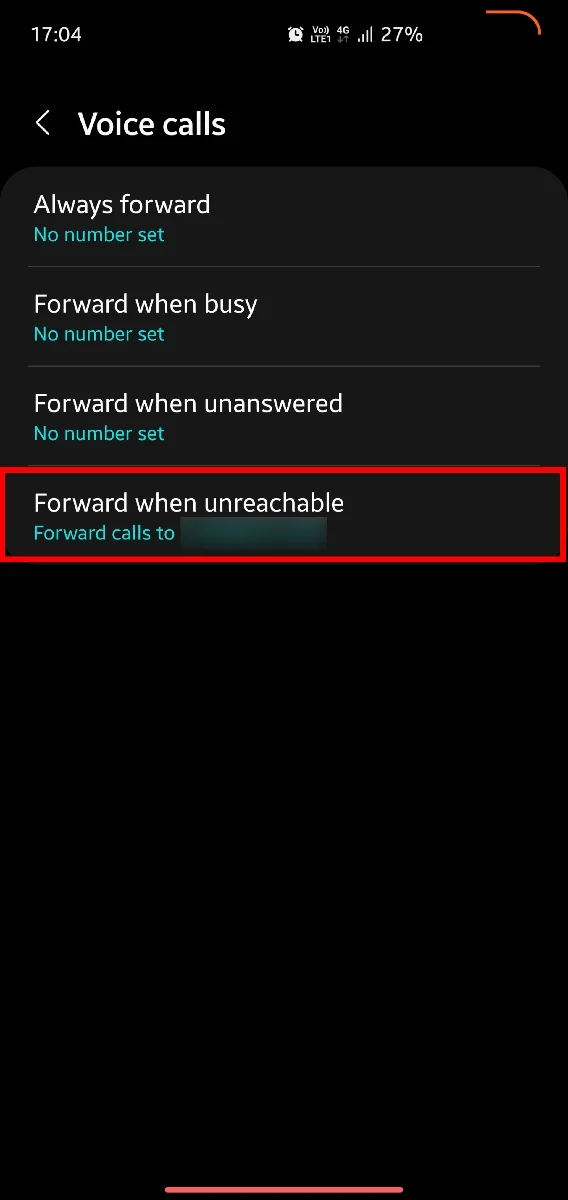
- حدد إيقاف لتعطيل تحويل المكالمات.
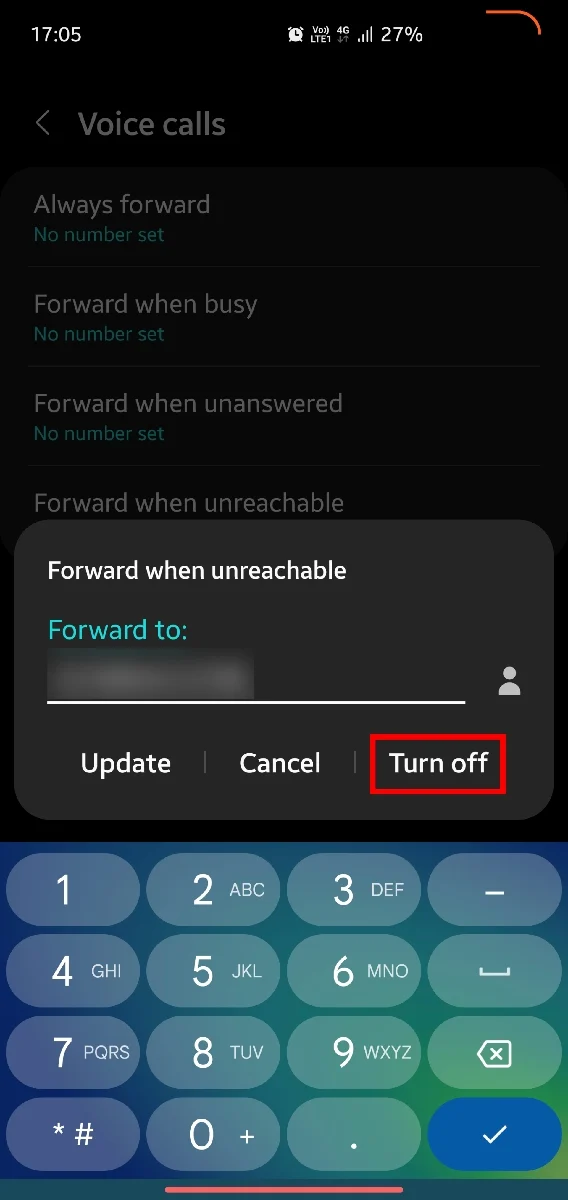
استخدام رموز الاتصال
يمكن استخدام رمز اتصال محدد لتعطيل إعادة توجيه المكالمات المشروطة على Andoird. تتضمن إعادة توجيه المكالمات المشروطة إعادة توجيه المكالمات التي لم يتم الرد عليها، وإعادة توجيه المكالمات غير المتاحة، وإعادة توجيه المكالمات المشغولة.
- افتح تطبيق الهاتف .
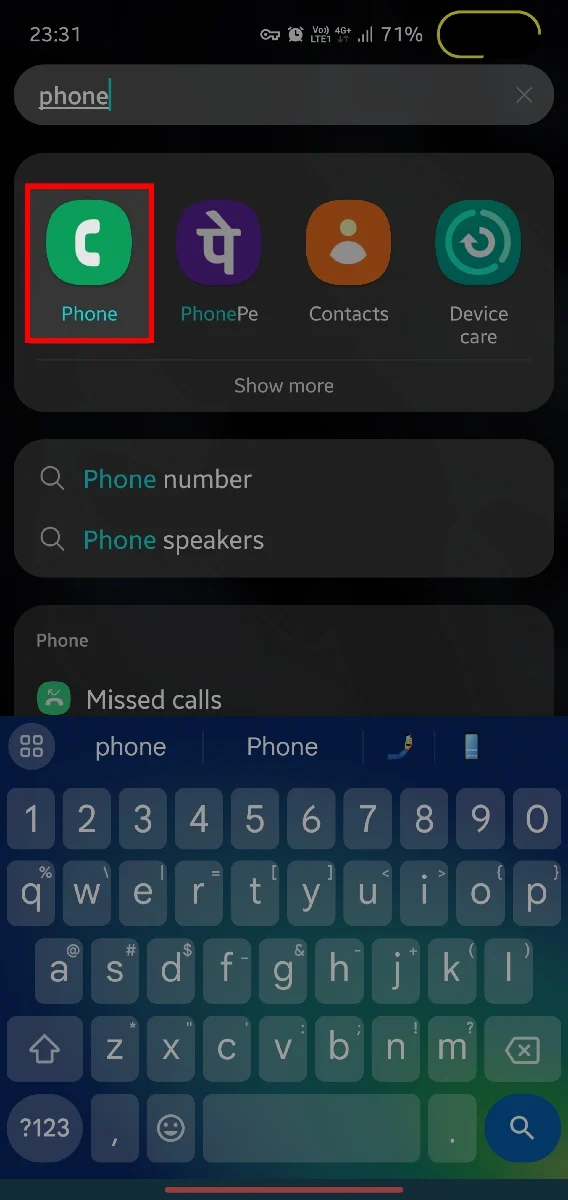
- اطلب ##04# . هذا رمز مقبول عالميًا لإيقاف جميع أشكال تسجيل المكالمات المشروطة.
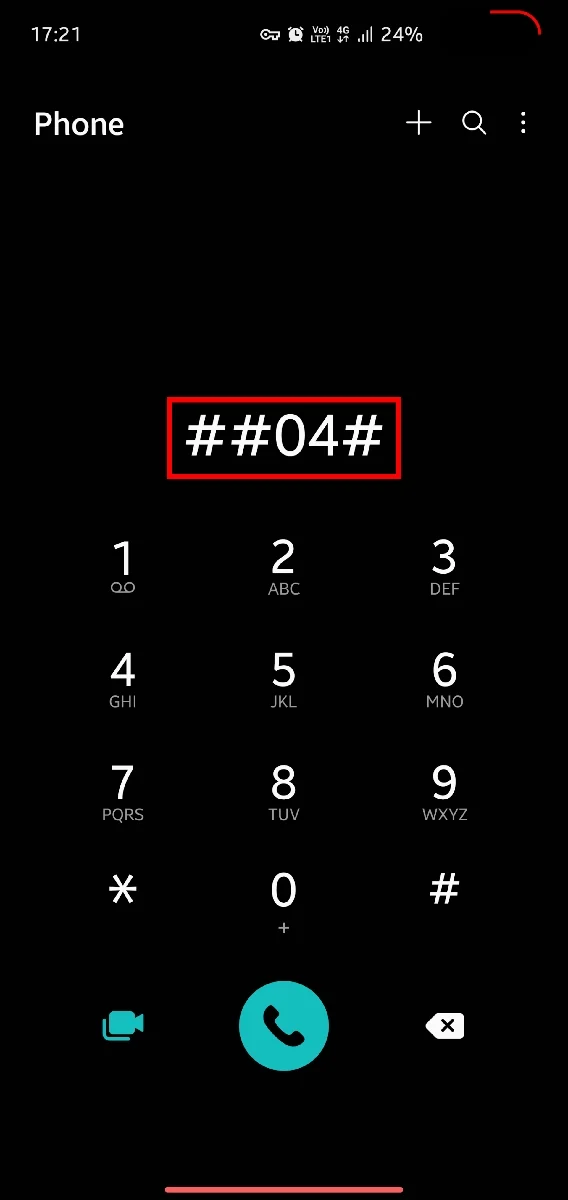
- انقر على أيقونة الاتصال للمتابعة.
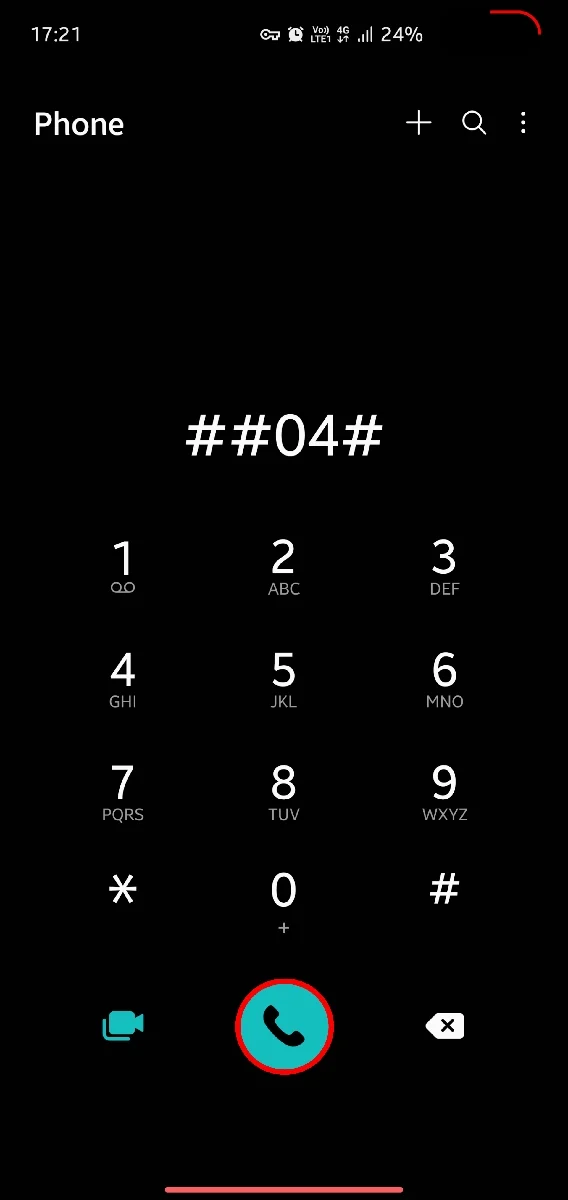
تحويل المكالمات على Android دون عناء
عند الإعداد بشكل صحيح، يجب أن تكون ميزة إعادة توجيه المكالمات على Android بمثابة نعمة لأولئك الذين يحتاجون إليها. تعتبر الطرق الثلاث المذكورة أعلاه آمنة في معظم الحالات، ولكن إذا كنت في مأزق، فيجب عليك التحقق مما إذا كان مشغل شبكة الجوال الخاص بك يدعم تحويل المكالمات أم لا.
الأسئلة الشائعة حول تحويل المكالمات على Android
1. هل تعمل رموز الاتصال مع جميع الأجهزة؟
نعم، تعمل رموز الاتصال بغض النظر عن الجهاز الذي تستخدمه. ومع ذلك، قد لا تعمل جميع رموز المناطق في منطقتك أو مع جميع شركات الاتصالات. إذا لم يكن الأمر كذلك، فيمكنك التحقق من موقع الويب الخاص بشركة الاتصالات الخاصة بك للحصول على رموز منطقة محددة. وبدلاً من ذلك، يمكنك البحث عن رموز المنطقة في منطقتك إذا لم ينجح أي شيء.
2. من سيتحمل رسوم المكالمة المعاد توجيهها؟
عندما يتم تحويل المكالمات، لا توجد عادةً أي رسوم إضافية، أي أنه يتعين على الطرف الذي يقوم بإعادة توجيه المكالمة دفع ثمن المكالمة الأصلية كالمعتاد. ولا يتوجب على الطرف الآخر أن يدفع ثمن ذلك. ومع ذلك، لاحظ أن بعض مقدمي الخدمة قد يفرضون رسومًا إضافية لإعادة توجيه المكالمات، لذا يجب عليك معرفة ذلك مسبقًا.
3. هل سيتم إشعار المتصل بتحويل المكالمة؟
لا، لن يتم إعلام المتصل بشأن تحويل المكالمة. في الواقع، لا أحد يعلم بأمر إعادة التوجيه، ولا حتى الشخص الذي يقوم بإعادة توجيه المكالمة. العملية برمتها سلسة، لذلك لا يتم إخطار أي من المتصلين. وهذا يعني أيضًا أنه لا توجد طريقة تقريبًا للتحقق مما إذا كان يتم إعادة توجيه مكالماتك.
